Oglas
 Riječi "kreativan" i "organiziran" rijetko se koriste u istoj rečenici. Obično je to jedno ili drugo. Međutim, često se kreativan može vam pomoći da se organizirate i na Internetu ima puno slučajeva toga. Jedan od tih slučajeva nalazi se upravo ovdje, na MakeUseOf-u, u ovom članku. Možda mislite da je organiziranje bojanja mape, ali u kombinaciji s drugim organizacijskim navikama može promijeniti način upravljanja datotekama.
Riječi "kreativan" i "organiziran" rijetko se koriste u istoj rečenici. Obično je to jedno ili drugo. Međutim, često se kreativan može vam pomoći da se organizirate i na Internetu ima puno slučajeva toga. Jedan od tih slučajeva nalazi se upravo ovdje, na MakeUseOf-u, u ovom članku. Možda mislite da je organiziranje bojanja mape, ali u kombinaciji s drugim organizacijskim navikama može promijeniti način upravljanja datotekama.
Prije nego što nastavimo dalje, želim vam predložiti da pogledate članak MakeUseOf Stvaranje naloga iz kaosa: 9 sjajnih ideja za upravljanje datotekama računala Stvaranje naloga iz kaosa: 9 sjajnih ideja za upravljanje vašim računalnim datotekamaFrustrirajuće je, zar ne možete pronaći tu datoteku? Kad ste pretraživali svaku mapu koja se može zamisliti na vašem računalu i nekako se izgubila... ili još gore, izbrisana. Sada postoje izvrsni alati za pretraživanje za Windows koji ... Čitaj više , koji je detaljan vodič za organiziranje mapa i datoteka pravo put. Mape koje kodiraju bojom zapravo neće biti
da mnogo koristi ako su vaše datoteke i mape inače u katastrofi neredu.Kako se kodiranje mapa u boji može učiniti više organiziranim

Kada otvorite mapu Dokumenti, izgleda li ovako?

Možda imate čak i više mapa nego što je prikazano gore. I ako je to slučaj, vjerojatno ćete imati teško razlikovanje između svih njih. Mape s oznakom u boji korisne su kada želite da mapa "iskače" iz ostatka. Pojedine stvari možete učiniti kako biste pristupili uobičajenoj mapi, primjerice dodavanje na bočnu traku favorita ili prikvačivanje ikone programa Windows Explorer u sustavu Windows 7. No, i to se ne može previše često upotrebljavati ili postaje kontraproduktivno.
Ono što predlažem je kombinacija organizacijskih metoda i integriranja kodiranja boja u vaše prakse.
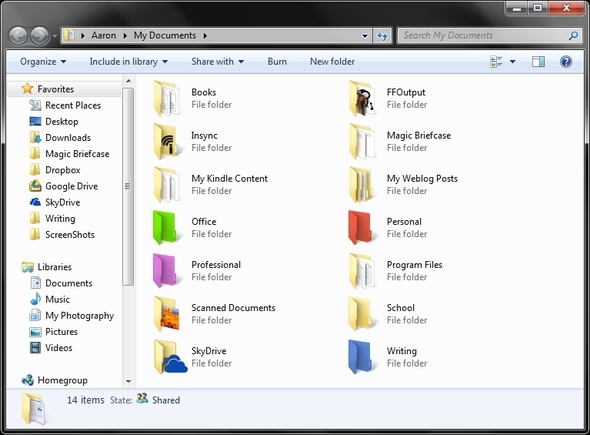
Kao što vidite, mape obojene u boji znatno su lakše uočiti.
Dva programa za postizanje jednog zadatka
Dostupna su zapravo tri stvarno dobra programa za prilagodbu mapa. Međutim, kroz istraživanje sam naišao na snužde i otkrio da je jedan od programa (spomenut ću kasnije) nije kompatibilan sa sustavom Vista ili Windows 7 (pretpostavljam da to znači da nije „stvarno dobro“ zar ne?). Bio sam prilično gadan zbog ovoga.
Colorszer za mape [Više nije dostupno]
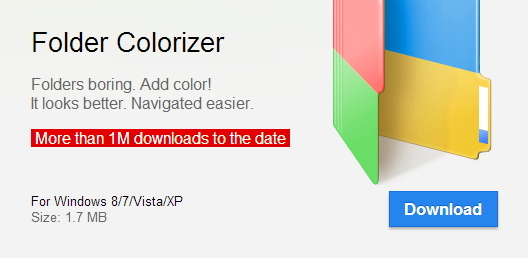
Folder Colorizer, kreiran od strane Softorinoa, jednostavan je program koji izvrsno funkcionira. Želim istaknuti nekoliko kratkih "obavijesti" o programu, premda prije nego što skočimo u provjeru.
Prvo, pri instaliranju programa pripazite na "bloatware". Samo budite sigurni da poništite okvir.

Drugo, ti mora dajte im svoju e-poštu za posebne ponude kako bi program mogao besplatno koristiti (koliko znam, ne postoji plaćena opcija da se to zaobiđe). Pokušao sam kliknuti ovo, ali neće raditi dok nisam dao e-poštu. Sada, što biste mogli isprobati je pomoću a privremena adresa e-pošte Pet besplatnih privremenih usluga e-pošte za izbjegavanje neželjene pošte Čitaj više .
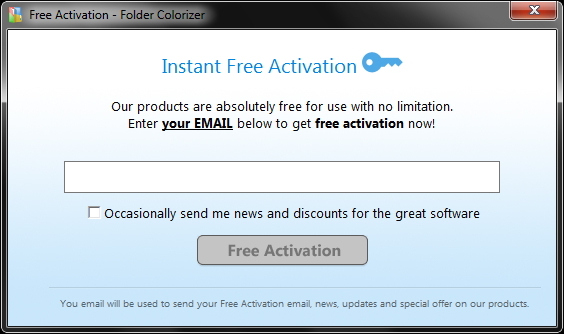
Sada na sam program. Za početak, jednostavno desnom tipkom miša kliknite već postojeću mapu, pokažite pokazivač miša iznad "Colorize!"I odaberite boju. To je tako jednostavno. Imajte na umu da ćete možda trebati osvježiti prozor da bi se pojavile promjene.

Ako odlučite da više ne želite mapu "obojati", slijedite iste korake kao da namjeravate promijeniti boju, ali kliknite "Vrati izvornu boju".
Ali čekaj! Ima još! Folder Colorizer nudi i upravitelj boja mapa koji vam omogućuje dodavanje i uklanjanje boja, kao i stvaranje prilagođenih boja s kotačićem u boji. Da biste izbrisali boju, zadržite pokazivač iznad nje i kliknite crveni "x".

Usprkos prvih par loših dojmova o programu tijekom postupka postavljanja, bio sam prilično zadovoljan jednostavnošću i preciznošću. I doista, „bloatware“ treba očekivati s besplatnim programom, pa ga sigurno neću kucati zbog toga. To je samo dobro biti svjestan i to ne samo instalirati sve što je u procesu instalacije Jednostavan popis za sigurnu instalaciju besplatnog softvera bez svih bezvrijednihZamislite ovo - upravo ste pronašli ovaj fantastični besplatni softver zbog kojeg vas oduševljavaju zbog svega što on može učiniti za vas, ali kad ga instalirate otkrijete da je upakiran ... Čitaj više na vašem računalu.

Folderico, Shedko, robustan je program za kodiranje u boji mape. Prije nego što uđem u to, na početku želim spriječiti potencijalnu zbrku. Postoje dva programa s istim nazivom i pravopisom. Međutim, jedan je napisan s velikim "ja", FolderIco. Ovaj se program ne sprječava sa Folderico-om od strane Šedka, a dobio sam da je pokušavao kopirati. Ako je, međutim, netko imao drugačije iskustvo s FolderIco, pozdravljam vas da u komentarima podijelite svoja razmišljanja.
Sada na Folderico (nadam se da to nije bilo previše zbunjujuće). Ne morate brinuti da će slučajno instalirati bilo koji dodatni softver tijekom postavljanja, što je plus. Ujedno je sjajan posao objašnjavanja njegovih karakteristika u postavkama tipa udžbenika na glavnoj stranici.
Folderico ima besprijekornu integraciju s Windows Explorer-om i njemu se može pristupiti kroz kontekstni izbornik desnim klikom na mapu. Međutim, način rada u Windows 7 64-bitnom se razlikuje od načina na koji radi u drugim verzijama, uključujući Windows 7 32-bitnu. Ispod je slika s web mjesta koja prikazuje kako obično možete komunicirati s Folderico. To se odnosi na sve, ali Windows 7 64-bitni.

Kao što vidite, možete pristupiti prilično nekoliko postavki izravno u kontekstnom izborniku. Međutim, ako imate Windows 7 64-bitni (što je ono što imam), dobit ćete "laganu verziju".

Nakon što ga kliknete otvorit će vam se program Folderico (to je isto kao da biste trebali kliknuti ikonu na desktop Kako očistiti Windows Desktop jednom i za sveNered je štetniji nego što shvaćate. Uredan radni stol Windowsa olakšava pronalazak, ugodniji je pogled i smanjuje stres. Pokazujemo vam kako urediti radnu površinu. Čitaj više .

Zatim želite odabrati vrstu mape. Postoje dvije teme koje se instaliraju uz Folderico, no ako želite više raznolikosti, postoji još nekoliko tema koje možete besplatno preuzeti sa službene web stranice.

Sada kada ste odabrali svoju ikonu, jednostavno kliknite "primijeniti“. Primijetit ćete i da ako ikada želite ukloniti prilagodbu jednostavno možete kliknuti "Poništi ikonu mape" dugme.
A sada, pogledajmo što nam još Folderico nudi Kad je prozor otvoren, vidjet ćete još nekoliko gumba - Opcije, jezik i alat. Pretpostavljam da postoji i gumb O, ali to je prilično samorazumljivo.

Većina alata i opcija vjerojatno neće biti potrebna prosječnom korisniku. U Opcije, možete promijeniti način na koji je ikona instalirana, kako se imena i brojevi ikona prikazuju u kontekstnom izborniku, kao kao i neke napredne opcije kao što je dodavanje skrivenog atributa izvađenim datotekama ikona (što je omogućeno u zadano).
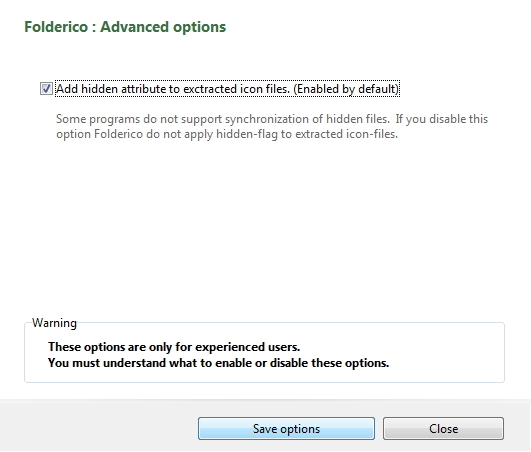
alat kartica vam daje određenu kontrolu nad integriranjem ljuske i promjenom ikone knjižnice.
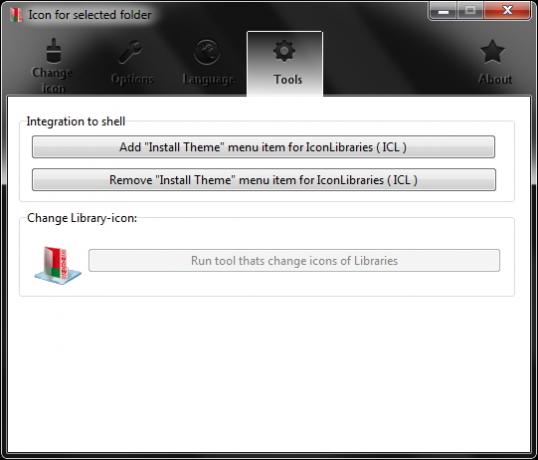
Ne zaboravimo Jezik kartica ipak. Dostupno je nekoliko jezika i ako vaš željeni jezik nije prikazan, možete preuzmite dodatne jezike.

Imajte na umu da Folderico nije samo za Windows 7, ali i to isto ima verziju za XP kao i prijenosna verzija.

Kada sam to isprobao na svom operativnom sustavu Windows 7, nisam mogao razaznati da li mi nešto nedostaje u programu, ako ga nisam ispravno instalirao (malo vjerovatno) ili ako je program neispravan. Pa, bila je nekako kombinacija. ja je bio nešto nedostaje i program je također neispravan (po mom mišljenju).

Samo su premium verzije (Home i Pro) programa Marker kompatibilne s sustavima Vista i Windows 7. Dakle, osim ako koristite XP, to vam nije bitno. Eto, to bi se moglo promijeniti, ali od sada - to je trenutno stanje. Nisam imao načina da testiram taj program, ali Mark je o tome pisao neko vrijeme na Geeks Are Sexy i imao je dobre stvari da kaže o tome. Prilično je nesretno da moraju biti naljepnice jer ga ne razvijaju za Windows 7.
Zaključak
Iako mape Windows kodiranja u boji nisu samostalno rješenje za upravljanje datotekama i organizacija može biti izvrstan dodatak vašim metodama, a računalo začinite s malo kreativnost. Kakve su vaše misli o mapama s oznakama u boji? Smatrate li to korisnim dodatkom svojim organizacijskim metodama? Jeste li probali ili hoćete? Javite nam svoje misli u komentarima.
Slikovni krediti: 3d šarene mape na bijeloj pozadini putem Shutterstocka, Obojene mape na bijeloj pozadini naslagane preko Shutterstocka, Marker mape, Folderico
Aaron je diplomirani stručnjak za pomoć u veterini, sa svojim primarnim zanimanjima u divljini i tehnologiji. Uživa u istraživanju vani i fotografiranju. Kada ne piše i ne prepušta se tehnološkim nalazima na svim međuprostorima, može ga naći bombardiran niz planinu na svom biciklu. Više o Aaronu pročitajte na njegovoj osobnoj web stranici.

